同学聚会电子相册怎么制作?同学聚会电子相册制作教程
- 时间:2017-04-10 15:36
- 来源:下载吧
- 编辑:xusuwen
同学聚会电子相册

图1:同学聚会电子相册
制作方法如下:
一、照片飘落
1、打开会声会影x10中文版,讲背景图片导入覆叠轨1,照片导入覆叠轨2;
2、在照片上右键单击,选择“自定义动作”,打开自定义动作对话框;
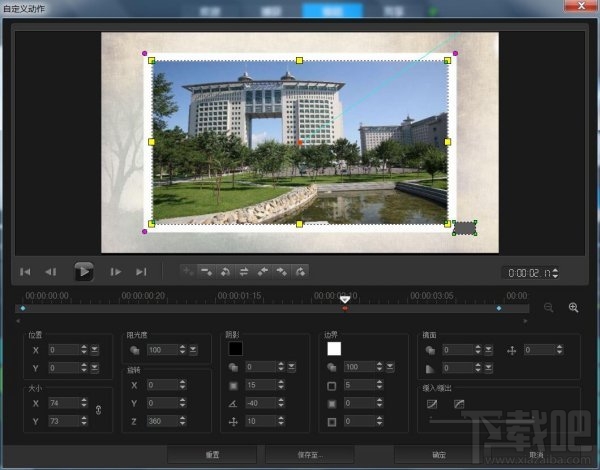
图2:自定义动作对话框
3、起始帧:位置 X148 Y185;大小 X74 Y73;边界 边界颜色白色 边界尺寸5;旋转 Z0;
4、终止帧:位置 X0 Y0;大小 X74 Y73;边界 边界颜色白色 边界尺寸5;旋转 Z360;
5、右击照片选择复制,然后拖动到照片后面链接起来;

图3:照片飘动效果
6、在复制的照片上右键单击,选择“自定义动作”,复制终止帧数值,粘贴到起始帧上(也就是保持照片静止的状态);
7、剩下的照片和上面的操作步骤一样,只是变换起始和终止的位置即可;
二、夹子夹照片效果
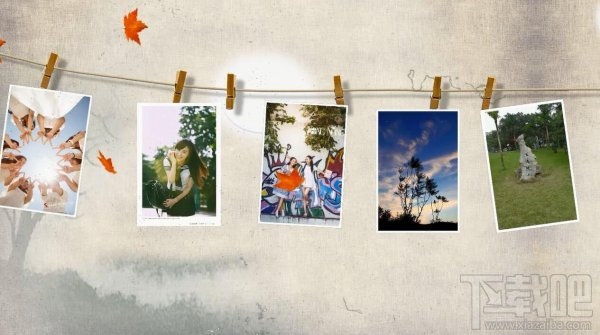
图4:照片夹子效果
这个夹子夹照片的效果其实和上面那个飘落的效果异曲同工,都是通过自定义动作完成的。自定义动作在会声会影中的作用还是很大的,大家可以参考一下会声会影官网关于自定义的教程。
夹子的图片在会声会影模板里面,大家可以到文章末下载模板找到这个素材。
三、照片绘画效果

图5:照片绘画效果
1、首先还是将照片添加到会声会影视频剪辑软件的覆叠轨2上,点击“滤镜”,找到“自动草绘”滤镜,拖动到照片上;
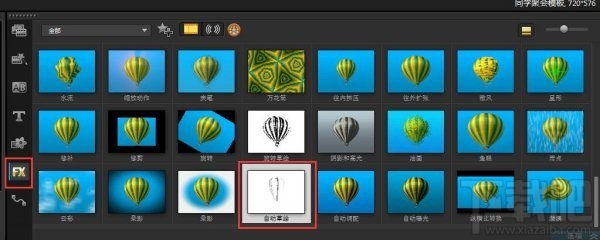
图6:自动草绘滤镜
2、之后双击照片素材,点击“遮罩和色度键”,勾选“应用覆叠选项”,在类型中选择“遮罩帧”,选择一个椭圆的遮罩添加进来;
3、最后渐隐的效果,是通过自定义动作中调整透明度制作而成的。
四、添加字幕

图7:添加字幕
1、点击滤镜,选择“NewBlue Titler EX”,拖动到背景图片上;
2、双击选择自定义滤镜,在框中输入“时光不老 我们不散”几个文字;

图8:在滤镜中输入文字
3、在上面选择一种字体,在“物件”中设置文字大小,在“样式”中选择一种字体颜色;
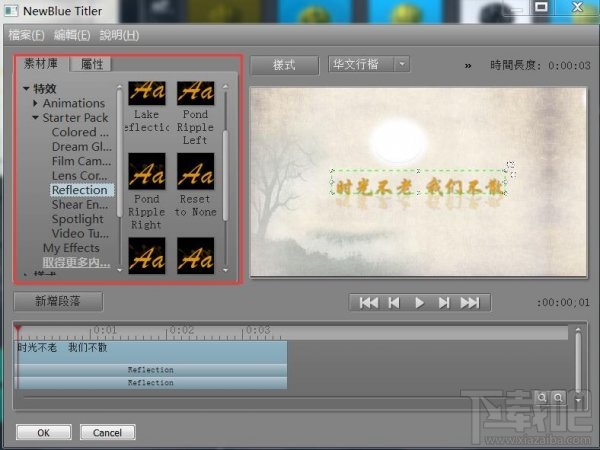
图9:选择一种特效
4、在素材库中选择一种文字特效,双击应用。视频中为了配合背景图片,用到的是映射的特效。
这个电子相册时复古的色调,非常适合用来作为同学聚会的暖场视频,毕业季也很搭,模板套用起来也简单。
最近更新
-
 酷狗音乐怎么设置音乐闹钟
酷狗音乐怎么设置音乐闹钟
酷狗音乐能当闹钟用,起床再也不用听烦人的
- 2 酷狗音乐怎么修改昵称 06-02
- 3 qq音乐怎么设置手机铃声 06-02
- 4 QQ音乐怎么隐藏在听状态 06-02
- 5 QQ音乐怎么设置开机语音 06-02
- 6 QQ音乐怎么领取积分 06-02
人气排行
-
 百度云盘下载速度慢破解教程 非会员限速破解
百度云盘下载速度慢破解教程 非会员限速破解
百度云盘曾几何时凭着超大容量、不限速和离线下载三大宝剑,一举
-
 Gmail打不开登录不了邮箱解决方法
Gmail打不开登录不了邮箱解决方法
Gmail邮箱打不开已成为事实,很多网友都在搜索gmail邮箱登录不了
-
 Google地图怎么查询地图坐标,谷歌地图怎么输入坐标查询
Google地图怎么查询地图坐标,谷歌地图怎么输入坐标查询
我们平时大家站的每一个地方,都有他唯一的坐标,像我们平时说的
-
 如何快速破解压缩包(rar,zip,7z,tar)密码?
如何快速破解压缩包(rar,zip,7z,tar)密码?
我们日常使用电脑时,几乎每天都会接触到压缩包文件,有时会遇到
-
 百度云盘下载文件过大限制破解 百度网盘直接下载大文件教程
百度云盘下载文件过大限制破解 百度网盘直接下载大文件教程
百度云盘(百度网盘)是非常方便好用的在线网盘,但要下载超过1G
-
 腾讯QQ6.1体验版本安装
腾讯QQ6.1体验版本安装
腾讯QQ6.1体验版本安装,腾讯qq不断的更新换代,现在来到QQ6.1,
-
 战网卡在“战网开启中”解决方法
战网卡在“战网开启中”解决方法
很多朋友登录战网客户端出现“战网开启中”卡在这个窗口中的情况
-
 优酷会员/付费电影破解教程(一键破解可在线播放)
优酷会员/付费电影破解教程(一键破解可在线播放)
优酷是国内比较大的在线视频网站,不仅有有趣好玩的视频,还有很
-
 谷歌地球专业版(Google Earth Pro)免费许可证密匙
谷歌地球专业版(Google Earth Pro)免费许可证密匙
价值399美刀的谷歌地球专业版(GoogleEarthPro)终于免费了,之前还
-
 crx文件怎么打开安装
crx文件怎么打开安装
谷歌浏览器为了防范插件在用户不知情的情况下安装到浏览器中,从
